360手机怎么录屏幕? 360手机怎么截屏和录屏教程
日期: 来源:铲子手游网
360手机是一款功能强大的智能手机,在日常使用中我们经常需要录制屏幕来分享操作步骤或者保存重要信息,而如何在360手机上进行录屏操作呢?下面我们将为大家介绍360手机如何进行截屏和录屏的教程,让您轻松掌握这一技巧。通过简单的操作,您就可以快速录制屏幕内容,方便快捷地与他人分享您的手机操作过程。让我们一起来看看具体的操作步骤吧!
360手机怎么截屏和录屏教程
具体方法:
1.首先,说一下360手机截屏的方法,一共有3种。
第一种:下拉菜单栏——点击截屏按钮即可(开启单手模式能更加方便菜单栏截屏)
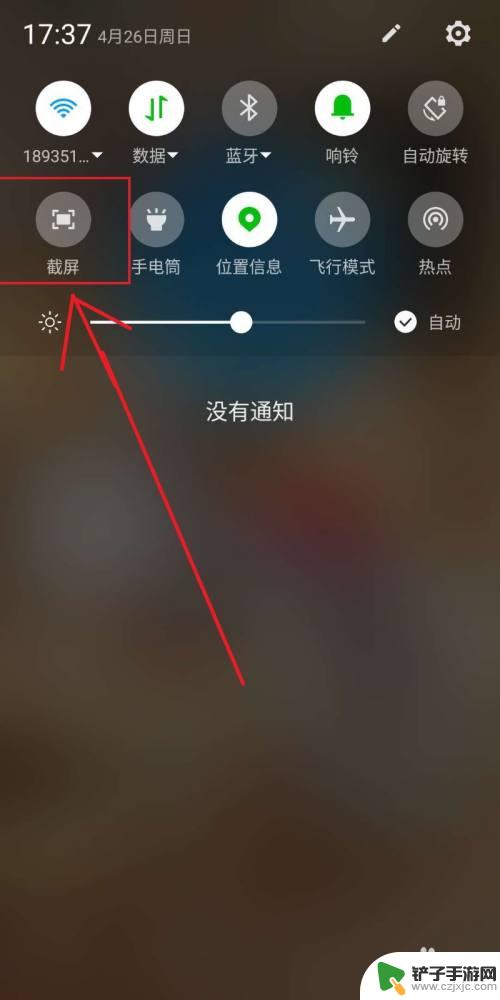
2.第二种:轻松三指下拉,就可截屏(当我们看视频想要保存时,先按暂停再截图?NO!NO!NO!这样多麻烦,这时候三指下滑就能解决它。)
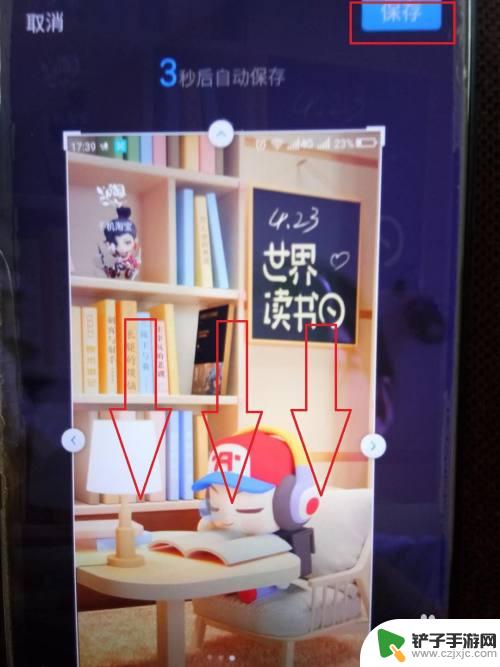
3.第三种:如果正在浏览网页,是不是不太方便用三指?!这个时候只需同时并长按电源键和音量减键即可轻松截屏(一般2~3秒左右就可以了哟)


4.如果遇到需要超长截图怎么办呢?360手机也自带长截图功能哦!
只需先截一张图作为开头然后点击长截图功能即可,从此长截图再也不需要在一张一张图进行拼接!并且想在哪里暂停就在哪里暂停。
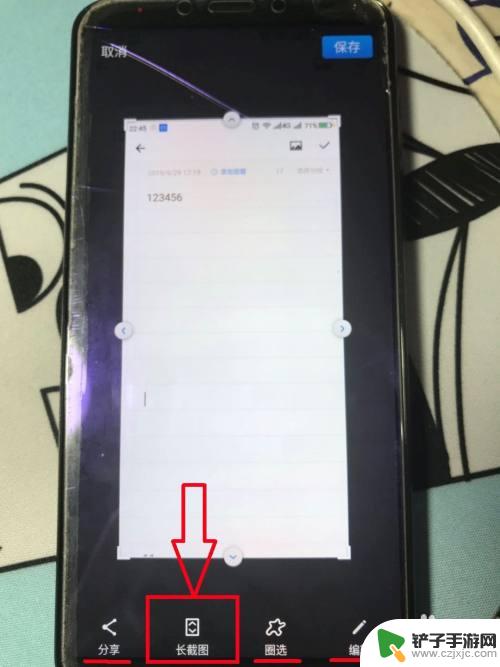
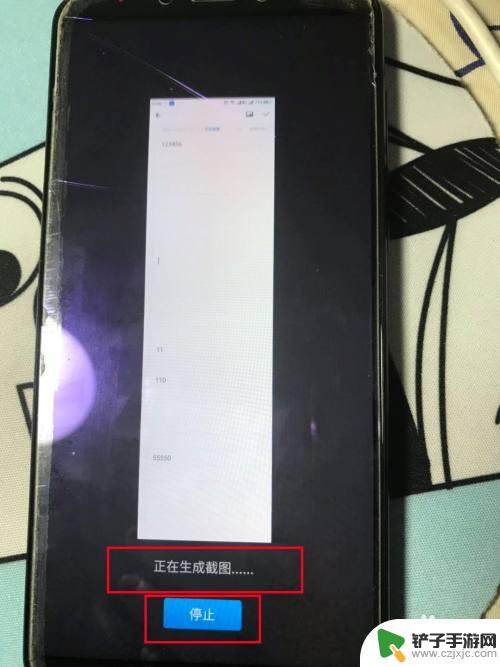
5.截屏后,图片最下方和最上方都有小标志。上下滑动可以帮助你在合适的地方进行截取哦。
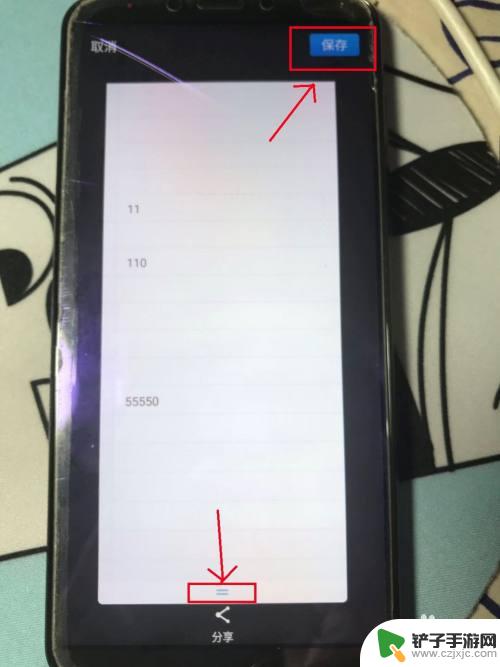
6.下面,说一下360手机的录屏方法。
只需同时并长按电源键和音量加键即可录下精彩视频,结束录屏按电源键即可。(长按2~3秒就可以哦)


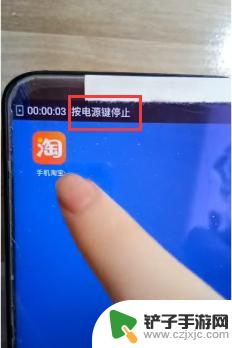
以上就是360手机怎么录屏幕的全部内容,有遇到这种情况的用户可以按照小编的方法来进行解决,希望能够帮助到大家。











